Organisieren Sie Ihren Posteingang in Outlook für Windows
Die Organisation Ihres Posteingangs ist von größter Bedeutung, damit Sie produktiv bleiben. Beim Wechsel von Gmail zu Outlook finden Sie hier einige Unterschiede in Terminologie und Funktionalität zwischen den beiden Apps:
Outlook verwendet Ordner , während Google Mail Labels verwendet, um Nachrichten zu organisieren.
Outlook verwendet Regeln , um Ihre E-Mails bei der Zustellung in Ordner und Kategorien zu sortieren. Google Mail verwendet Filter. Outlook hat auch Filter , aber in Outlook ist es eine Möglichkeit, den Posteingang oder einen Ordner zu sortieren.
Das Markieren einer E-Mail in Outlook ähnelt dem Markieren einer E-Mail in Gmail.
Verwenden Sie Ordner, um Ihre E-Mails zu organisieren
Wählen Sie eine Nachricht aus.
Wählen Sie Verschieben aus .
Wählen Sie einen Ordner aus.
Oder ziehen Sie eine E-Mail in einen Ordner und legen Sie sie dort ab.
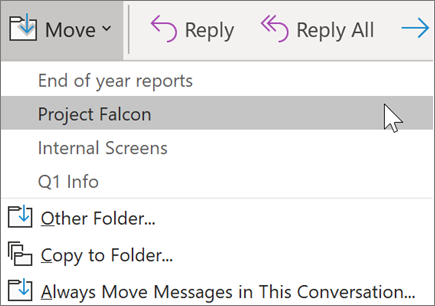
Erstellen Sie Regeln, um Ihre E-Mails automatisch zu sortieren
Sie können Ihre Regeln so kompliziert oder so einfach gestalten, wie Sie möchten. So senden Sie schnell alle Nachrichten eines einzelnen Absenders an einen bestimmten Ordner:
Klicken Sie mit der rechten Maustaste auf eine Nachricht.
Wählen Sie Regeln aus .
Wählen Sie Nachrichten immer verschieben von [Name des Absenders] .
Wählen Sie einen Ordner aus oder wählen Sie Neu , um einen neuen zu erstellen.
Wählen Sie OK aus .
Hinweis: Um Ihre Regel komplizierter zu gestalten, klicken Sie mit der rechten Maustaste auf eine Nachricht und wählen Sie Regeln > Regel erstellen aus. Lesen Sie E-Mail-Nachrichten mithilfe von Regeln verwalten , um mehr zu erfahren.
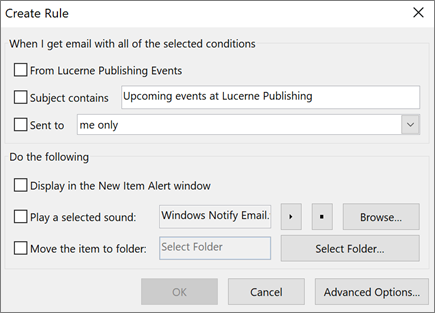
E-Mail zur Nachverfolgung kennzeichnen
Wählen Sie eine E-Mail aus.
Wählen Sie Nachverfolgung aus .
Wähle eine Option.
Oder bewegen Sie den Mauszeiger über die Nachricht und wählen Sie die Flagge aus.
So sehen Sie alle Ihre gekennzeichneten Nachrichten:
Wählen Sie E- Mail filtern > Markiert aus .
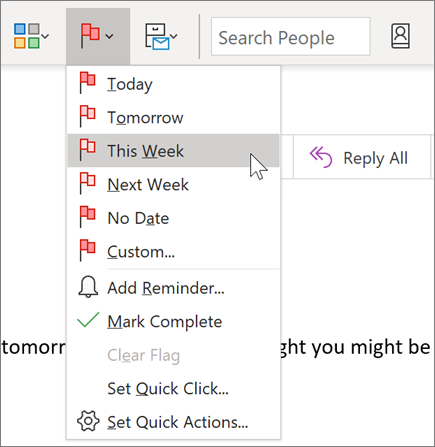
E-Mails archivieren
Verwenden Sie Archiv , wenn Sie einen sauberen Posteingang behalten möchten, aber bestimmte E-Mails nicht löschen möchten. Im Gegensatz zu gelöschten Nachrichten können archivierte Nachrichten durchsucht werden.
Wählen Sie eine oder mehrere Nachrichten aus.
Wählen Sie Archiv aus.
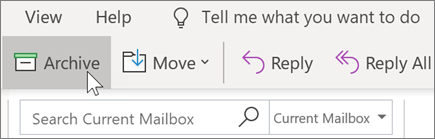
Hinweis: Funktionen und Informationen in diesem Handbuch gelten für Outlook Mail, wie es über Microsoft 365 verfügbar ist.
No comments:
Post a Comment